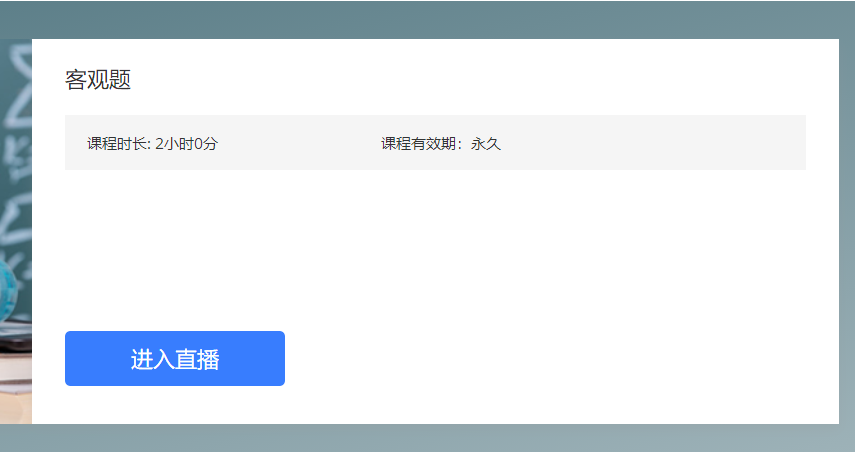直播课堂¶
优考试企业在线培训系统可以创建图文课程、录播课程、直播课堂,3种类型的课程。那么我们就来学习一下直播课堂是如何创建的,操作方法如下所示:
如何创建直播课堂?¶
第一步:点击【学习】的“直播课堂”,然后点击“新建课程”;
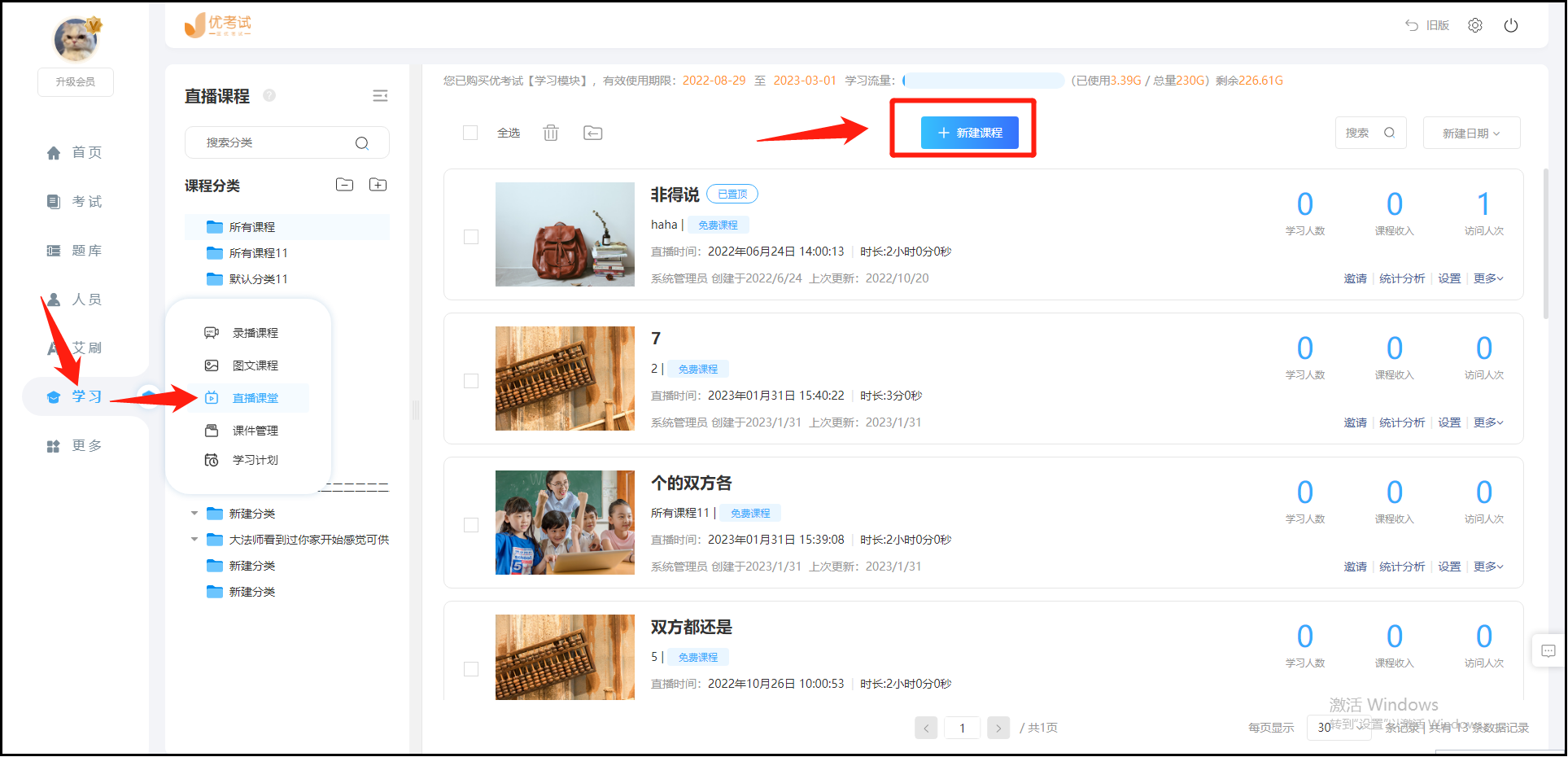
第二步:编辑课程信息
添加课程名称、封面、课程介绍、分类等信息。其中【课堂时长】这一块尤其注意一下,一个小时10个人观看就是20块,管理员可根据自己需求进行设置。编辑完信息点击【保存全部】即可。
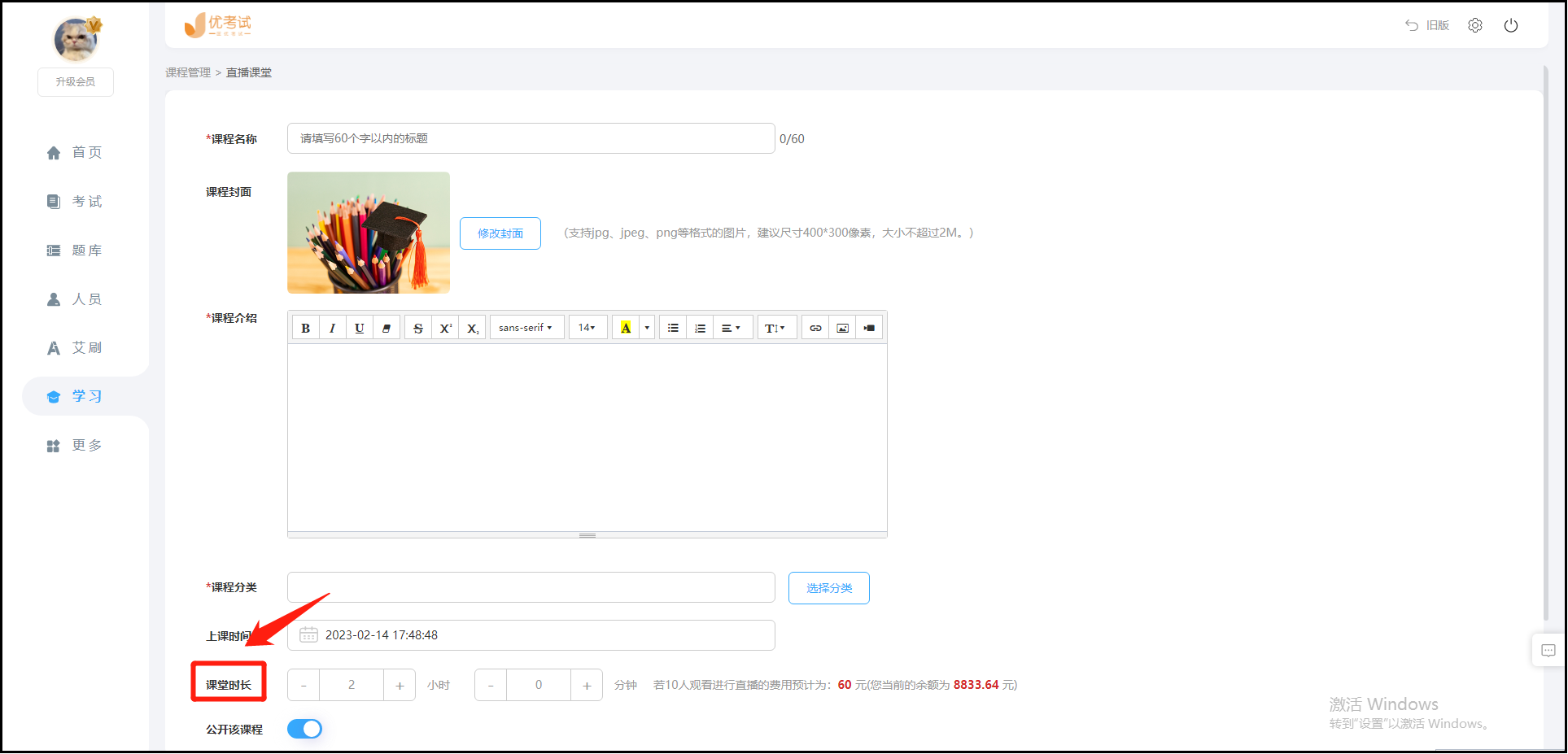
第三步:在课程页面点击自己刚创建的直播课堂,然后就会弹出三个链接,一个是学生上课入口,另外两个分别是讲师的推流地址和密钥,接下来进入名为“OBS Studio”的直播工具。
OBS Studio下载地址:https://res.hzxue.com/obs/OBS.zip
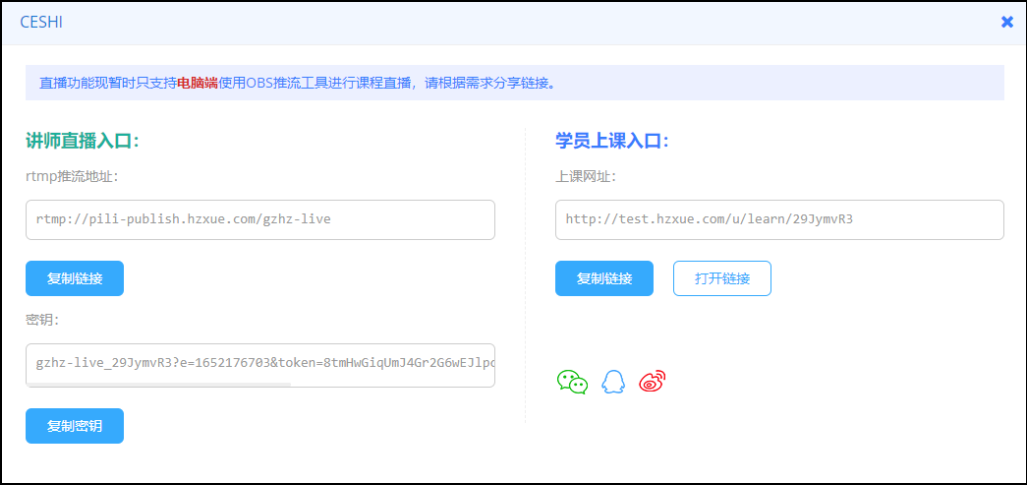
第四步:进入“OBS Studio”软件,点击设置,进入设置页面;
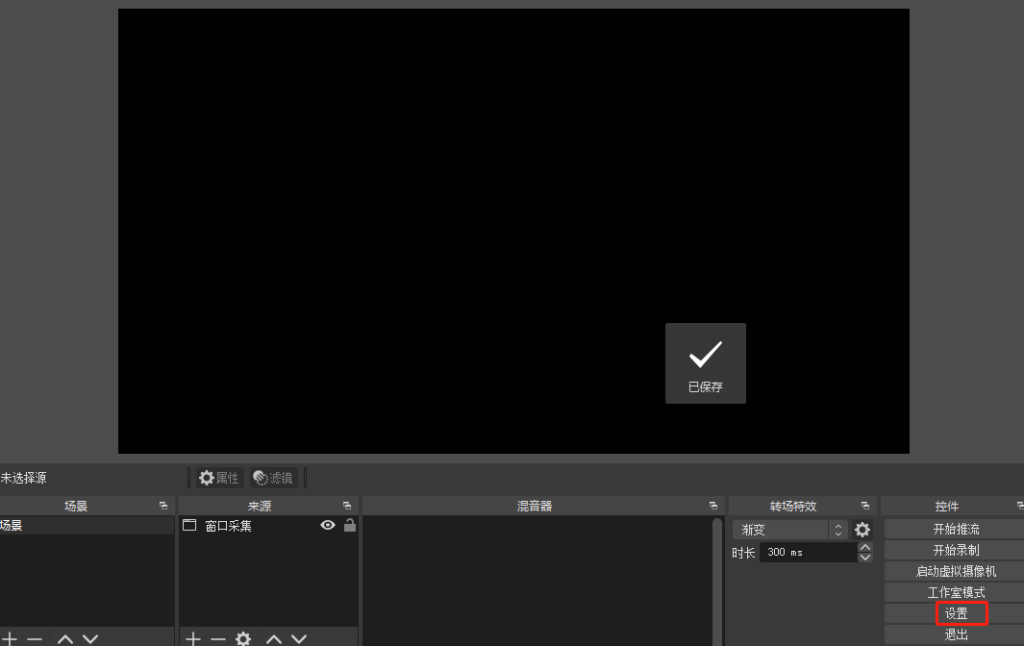
第五步:点击左侧的输出设置,输出模式选择高级,根据下图配置OBS的输出配置;
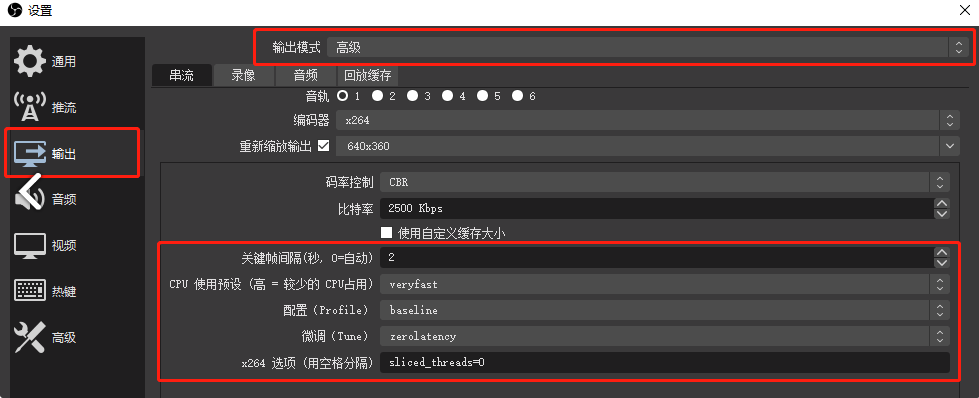
第六步:进入推流设置,服务器选择“自定义”,然后将刚刚的推流地址和密钥给给粘贴上去即可,点击“确定”;
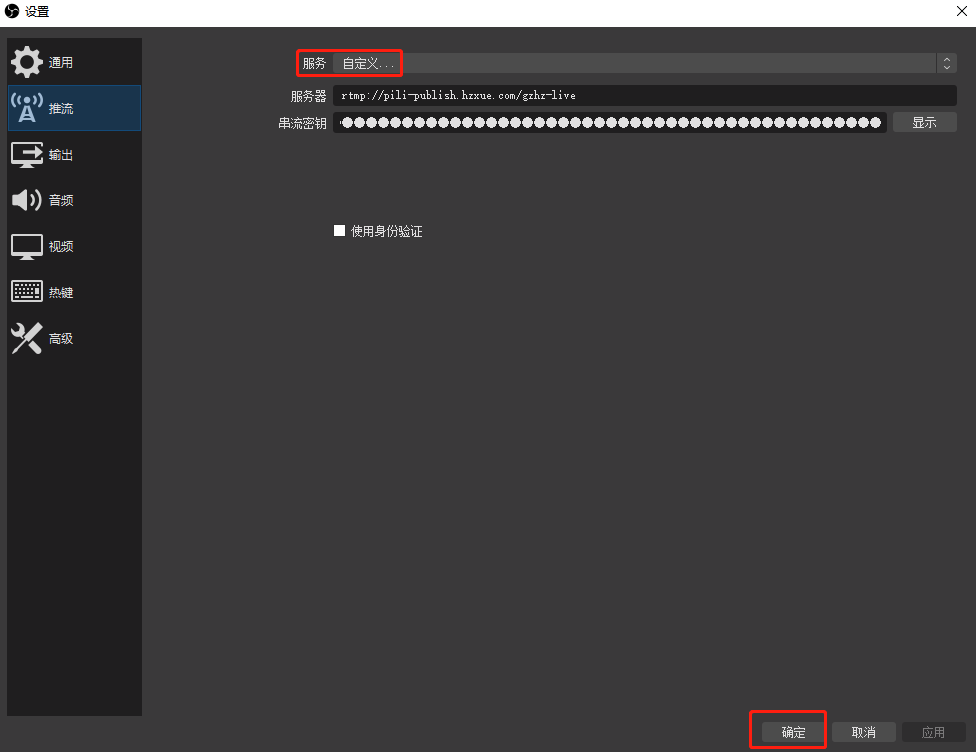
第七步:点击【来源】那里的“+”,根据自己需求选择需要展示的内容,可展示图像、文本、幻灯片、音视频等,“音频输入采集”一定要加上,“显示器采集”则是直接显示讲师电脑上的内容。
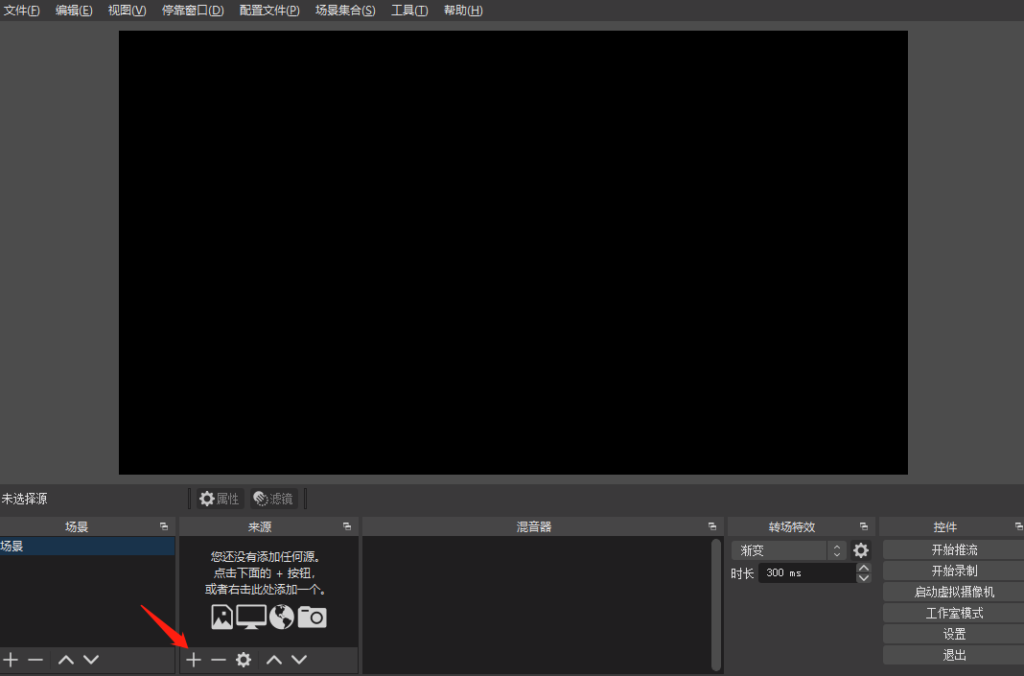
选择上课的功能
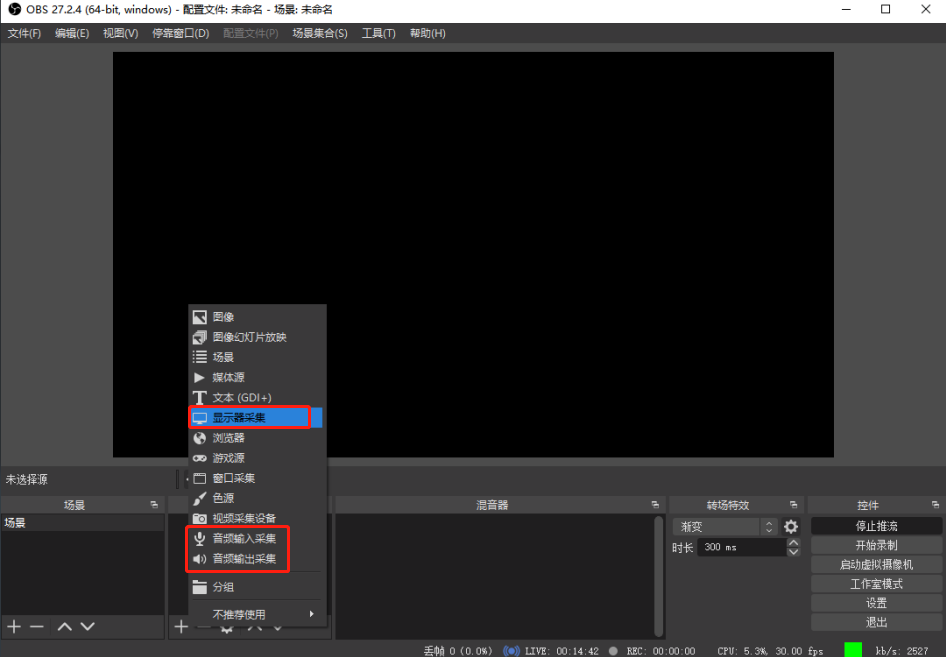
第八步:设置完成后,点击右侧的“开始推流”,就可以开始上课了。
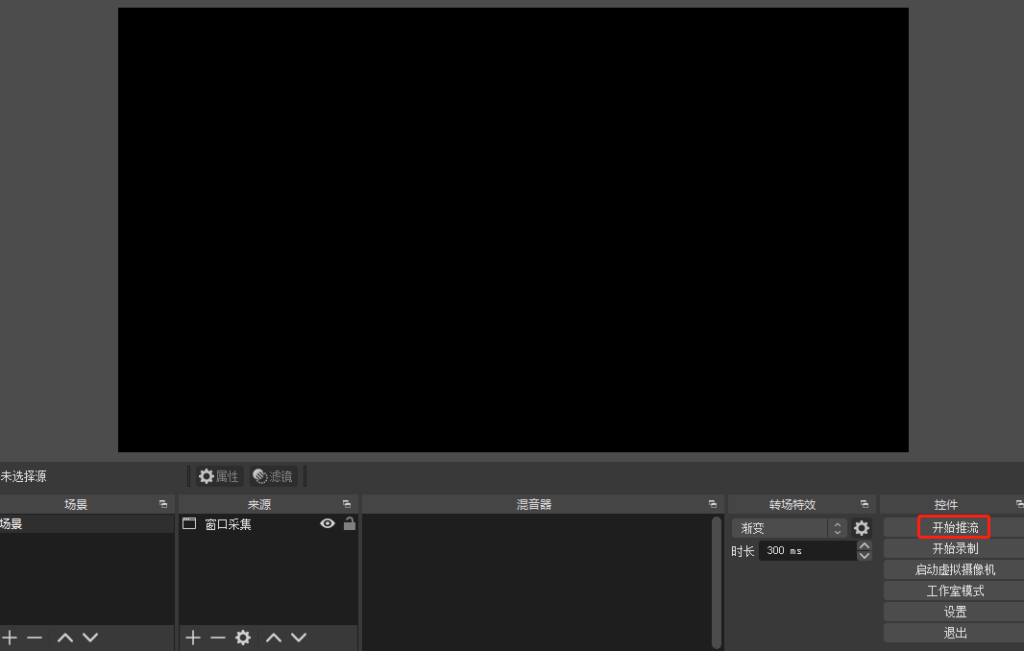
以上便是优考试企业在线培训系统中直播课堂的创建教程,马上创建你的直播课堂吧!
学员如何进入直播课堂?¶
步骤一:讲师复制上课入口链接分享给学员。
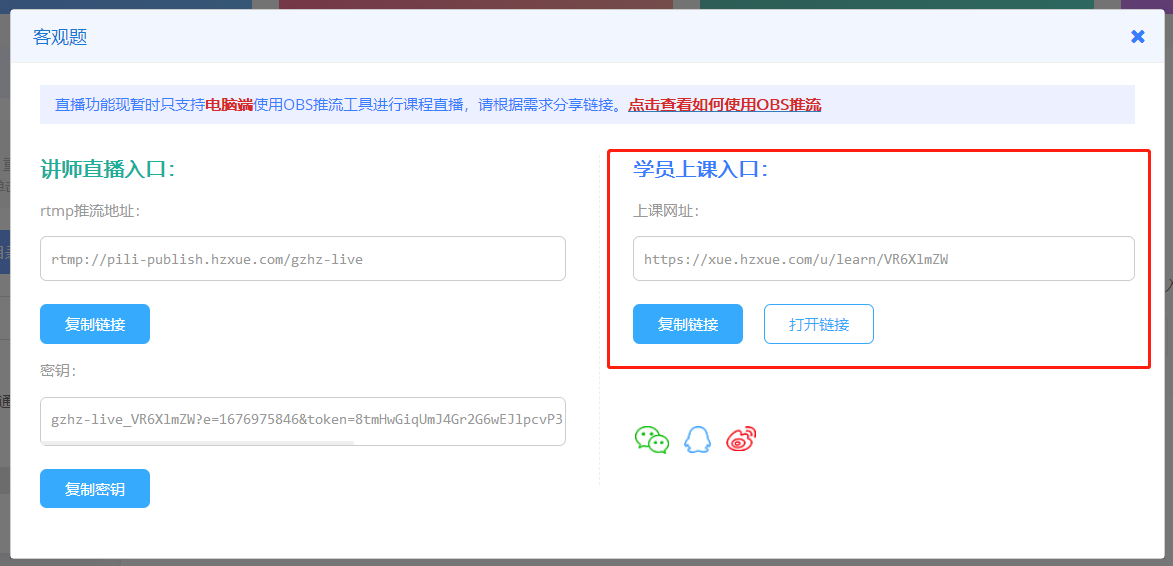
步骤二:学员通过讲师分享的学生上课入口链接进入直播课堂即可。